Không tìm thấy máy chủ
Trong quá trình sử dụng mạng, người dùng thường xuyên gặp phải lỗi không thể tìm thấy địa chỉ IP của máy chủ. Điều này đã gây ra không ít khó khăn cho người dùng. Vậy phải khắc phục lỗi lỗi không thể tìm thấy địa chỉ IP máy chủ như thế nào? Hãy cùng yeahflashback.com tìm hiểu nhé!
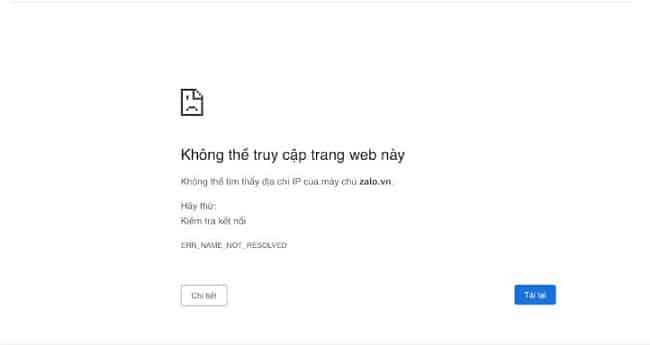
Lỗi không thể tìm thấy địa chỉ IP của máy chủ là gì?
1. Nguyên nhân gây ra lỗi không thể tìm thấy địa chỉ IP của máy chủ
Những nguyên nhân gây ra lỗi Lỗi không tìm thấy địa chỉ IP trên Laptop bao gồm:
Nhiều kết nối không dây được cài đặt trong hệ thống đồng thời DHCP được bật ở nhiều thiết bịKhi máy tính có nhiều bộ điều hợp mạng và máy tính có thể bị xung đột địa chỉ IP với chính nóKhi người dùng sở hữu nhiều bộ định tuyến không dây được kết nối với cùng 1 mạng cũng sẽ xả ra khi xung đột địa chỉ IPKhi máy tính ở chế độ ngủ và địa chỉ IP của nó được gán cho 1 thiết bị khác trên mạng. Do đó khi người dùng bật máy tính lên sẽ xảy ra trường hợp xung đột địa chỉ IP dẫn đến không thấy địa chỉ IP của máy chủMột thiết bị được gán 1 địa chỉ IP tĩnh trong phạm vi DHCP và cùng với 1 địa chỉ IP được máy chủ DHCP gán cho 1 thiết bị khácHai thiết bị được gắn cùng 1 địa chỉ IP tĩnh sẽ xảy ra xung đột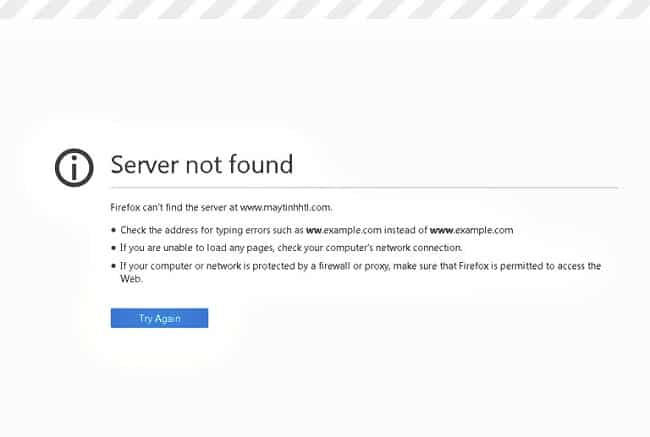
Nguyên nhân gây ra lỗi lỗi không nhận địa chỉ IP của máy chủ
2. Cách khắc phục lỗi không thể tìm thấy địa chỉ IP của máy chủ
Sau đây là 3 cách khắc phục lỗi người dùng không thấy địa chỉ IP của máy chủ trên máy tính như sau:
Cách 1: Khởi động lại Router
Cách đầu tiên để sửa lỗi máy tính không nhận địa chỉ IP là bạn hãy thử khởi động lại Router bởi Router hoạt động trong khoảng thời gian dài sẽ phát sinh ra những lỗi. Việc khởi động này biết đâu lại giải quyết những lỗi bạn đang gặp phải. Nếu không được thì bạn hãy thử 2 cách dưới đây.
Bạn đang xem: Không tìm thấy máy chủ
Cách 2: Thiết lập lại địa chỉ IP tĩnh
Bước 1: Bạn bắt đầu chọn Control Panel, rồi nhấn Network and Sharing Center. Sau đó nhấn Change adapter settings.
Bước 2: Nhấn chuột phải vào mạng đang kết nối rồi chọn.
Xem thêm: Ca Sĩ Nhạc Pop Leeteuk Phim Và Chương Trình Truyền Hình, Ca Sĩ Nhạc Pop Leeteuk
Bước 3: Vào Internet Protocol Version 4 (TCP/IPv4), sau đó chọn tiếp Properties. Tại đây bạn chọn 1 trong 2 lựa chọn sau:
Nhập địa chỉ IP tĩnh mới rồi chọn Use the following IP addressLấy địa chỉ IP mới từ server DHCP rồi chọn Obtain an IP address automaticallyCách 3: Reset/ làm mới địa chỉ IP
Nhập CMD trong StartĐể xóa lệnh IP hiện tại, bạn gõ ipconfig /releaseLúc này máy tính sẽ hiện lên những dải IP tương ứng với IP kết nốiGõ dòng ipconfig /renew để làm mới địa chỉ IP. Bạn sẽ thấy địa chỉ IP mới ở dòng IPv4 Address.yeahflashback.com đã gửi đến bạn nguyên nhân gây ra lỗi không thể tìm thấy địa chỉ IP của máy chủ và cách khắc phục. Hi vọng qua bài viết trên bạn có thể sửa lỗi này nhanh chóng. Đừng quên truy cập website yeahflashback.com để được biết thêm những thông tin hữu ích về sự cố mạng hay máy chủ khác nữa nhé.











